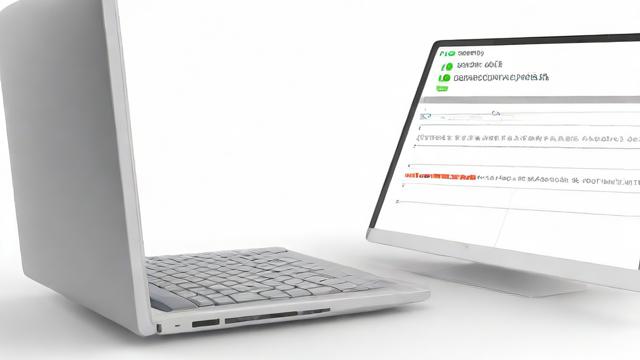如何将电脑与苹果手机快速连接?
在日常生活和工作中,将苹果手机(iPhone)与电脑连接是一项常见需求,无论是传输文件、备份数据,还是进行系统管理,都需要稳定的连接方式,本文将详细介绍多种连接方法,包括有线连接、无线连接以及常见问题的解决方案,帮助用户轻松完成设备互联。
使用数据线连接(有线方式)
准备工具
- 原装或MFi认证数据线:苹果官方推荐使用Lightning或USB-C接口的原装数据线,以确保稳定性和安全性。
- 电脑接口匹配:根据电脑的USB接口类型(USB-A、USB-C或Thunderbolt),选择合适的数据线或转接头。
连接步骤
- 将数据线一端插入iPhone的充电接口,另一端插入电脑的USB端口。
- 首次连接时,iPhone会弹出“信任此电脑”提示,点击“信任”并输入解锁密码。
- 电脑会自动识别设备,Windows用户可通过“此电脑”访问iPhone文件,Mac用户则使用“访达”(Finder)。
常见问题
- 电脑无法识别设备:检查数据线是否损坏,尝试更换USB接口或重启设备。
- 未弹出信任提示:解锁iPhone并重新插拔数据线,或在“设置”>“通用”>“传输或还原iPhone”中重置位置与隐私权限。
无线连接方式
通过iCloud同步

iCloud提供无缝的数据同步功能,适合照片、通讯录等内容的跨设备管理。
- 开启iCloud功能:在iPhone的“设置”>“Apple ID”>“iCloud”中启用需要同步的项目(如照片、备忘录)。
- 电脑端登录同一Apple ID:Mac用户可在“系统设置”>“Apple ID”中查看同步内容;Windows用户需安装iCloud客户端(官网下载)。
使用AirDrop快速传输
AirDrop是苹果设备间的高速文件传输工具,支持照片、视频等内容的无线分享。
- 开启AirDrop:在iPhone控制中心长按网络模块,选择“AirDrop”并设置为“所有人”或“仅限联系人”。
- 电脑端操作:Mac用户打开“访达”,侧边栏选择“AirDrop”,将文件拖拽至目标设备图标即可发送。
第三方工具辅助
- 微信/QQ文件传输:通过聊天窗口发送文件至“文件传输助手”,再从电脑端保存。
- 网盘应用:如百度网盘、OneDrive,上传文件后可在电脑端下载。
专业场景下的连接需求
开发者模式(iOS调试)
如需进行应用测试或系统调试,需启用开发者模式:
- 通过数据线连接电脑,打开Xcode(Mac)或第三方工具(如iTunes)。
- 在iPhone的“设置”>“隐私与安全性”>“开发者模式”中开启权限。
备份与恢复数据
- iTunes备份(Windows/Mac):连接设备后选择“立即备份”,加密备份可保存健康数据等敏感信息。
- 访达备份(Mac):在“访达”的设备管理页点击“备份现在开始”。
连接故障排查指南
驱动问题(Windows系统)
部分Windows电脑可能缺少苹果驱动,可尝试以下方法:
- 安装最新版iTunes(包含完整驱动)。
- 在“设备管理器”中右键未识别的iPhone,选择“更新驱动程序”。
系统兼容性
- 确保iPhone和电脑系统均为最新版本,旧版iOS可能无法适配新macOS或Windows。
- 部分功能(如AirDrop)要求设备支持蓝牙4.0及以上协议。
安全软件拦截
关闭电脑上的防火墙或杀毒软件临时测试,避免其阻止设备连接。
提升连接效率的小技巧
- 使用快捷指令:通过“快捷指令”App创建自动化任务,如连接电脑时自动开启热点。
- 优化存储空间:定期清理iPhone的“其他”存储,避免因容量不足导致传输中断。
- 多设备协同:苹果生态用户可开启“接力”功能(设置>通用>隔空播放与接力),实现跨设备复制粘贴。
无论是办公文件传输、照片备份,还是开发者调试,掌握多种连接方式能大幅提升效率,根据实际需求选择有线或无线方案,并注意设备兼容性与系统更新,即可避免大多数连接问题,如果遇到复杂故障,参考苹果官方支持文档或联系授权服务商获取进一步帮助。
文章版权及转载声明
作者:豆面本文地址:https://www.jerry.net.cn/jdzx/45714.html发布于 2025-04-25 03:45:49
文章转载或复制请以超链接形式并注明出处杰瑞科技发展有限公司